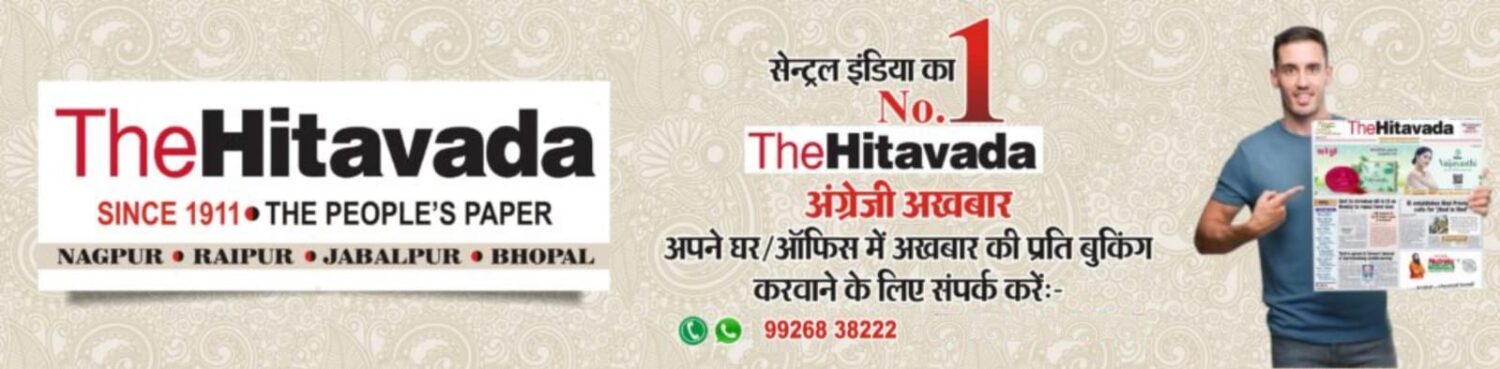स्मार्टफोन्स लॉक या अनलॉक करने के लिए यूजर्स को अब फेस ID और फिंगरप्रिंट सेंसर जैसे विकल्प मिलने लगे हैं, लेकिन पासकोड या पैटर्न भूल जाने जैसी परेशानी का सामना अब भी करना पड़ता है। अगर आप उन यूजर्स में से हैं, जो अपने फोन का पासवर्ड, पिन या पैटर्न भूल गए हैं और उसे अनलॉक नहीं कर पा रहे, तो परेशान होने की जरूरत नहीं है। बिना किसी सर्विस सेंटर या घर से बाहर गए आप खुद ऐसा डिवाइस अनलॉक कर सकते हैं।एंड्रॉयड स्मार्टफोन और आईफोन दोनों में पासवर्ड या पिन भूलने की स्थिति में अलग-अलग प्रक्रिया अपनानी पड़ती है। हालांकि, दोनों ही मामलों में आखिरी विकल्प फोन को फैक्ट्री रीसेट करने या फिर सारा डाटा डिलीट करने का होता है। यानी कि आपका डिवाइस अनलॉक तो हो जाएगा, लेकिन साथ ही इसमें सेव सारा डाटा भी डिलीट करना होगा और नए डिवाइस की तरह इसमें शुरू से ऐप्स इंस्टॉल करनी होंगी या सेटिंग्स में बदलाव करना होगा।
गूगल अकाउंट की मदद से अनलॉक करें फोन
1. एंड्रॉयड स्मार्टफोन सेटअप करते वक्त आपको गूगल अकाउंट की मदद से लॉगिन करना होता है और इसी अकाउंट के साथ पासवर्ड या पैटर्न भूलने पर आप डिवाइस अनलॉक कर सकते हैं।
2. कई बार गलत पासवर्ड या पिन डालने पर स्क्रीन पर दिखेगा कि आप कुछ वक्त बीतने के बाद अगली कोशिश कर सकते हैं और इसके साथ ही ‘Forgot Pattern/Password’ बटन दिखेगा।
3. इसपर टैप करने के बाद आपसे उस गूगल अकाउंट में लॉगिन करने को कहा जाएगा, जो फोन के साथ रजिस्टर्ड है।
4. इस प्रक्रिया के बाद फोन अनलॉक हो जाएगा और आप नया पासवर्ड या पैटर्न सेट कर सकेंगे।
5. ध्यान रहे, यह तरीका तभी काम करेगा अगर आपको एंड्रॉयड फोन में इंटरनेट कनेक्शन सक्रिय हो और इसमें डिवाइस का डाटा भी डिलीट नहीं होता।
1. अगर आप एंड्रॉयड फोन को अनलॉक करना चाहते हैं और पिछला तरीका काम नहीं कर रहा, तो शुरुआत फोन को स्विच ऑफ करते हुए करनी होगी।
2. थोड़ी देर बार वॉल्यूम अप या डाउन (अलग-अलग मैन्युफैक्चरर के हिसाब से) बटन के साथ पावर बटन कुछ देर तक दबाकर रखना होगा।
3. अब फोन रिकवरी मोड में चला जाएगा और आपको फैक्ट्री रीसेट का विकल्प चुनने के बाद ‘Clean/Erase Data’ और ‘Wipe Cache’ पर जाकर एंटर करना होगा।
4. करीब एक मिनट इंतजार करने के बाद फोन ऑन करने पर वह कोई पासवर्ड या पैटर्न नहीं मांगेगा और शुरू से फोन सेटअप करने का विकल्प मिलेगा।
1. अगर आप आईफोन का पासकोड भूल गए हैं, तो सबसे पहले इसे स्विच ऑफ करें। आप ऐसा पावर बटन या फिर पावर बटन के साथ वॉल्यूम डाउन बटन को होल्ड करते हुए कर पाएंगे।
2. अब डिवाइस को रिकवरी मोड में डालने के लिए इसे मैक या PC से कनेक्ट करते ही आपको आईफोन 8 और इसके बाद लॉन्च डिवाइसेज में पावर बटन, आईफोन 7 सीरीज में वॉल्यूम डाउन बटन और पुराने आईफोन्स में होम बटन दबाकर होल्ड करना होगा।
3. आपके PC या मैक में itunes इंस्टॉल होना जरूरी है, जिसके बाद आपको डिवाइस की रिकवरी मोड स्क्रीन दिखेगी और आप इसे itunes सॉफ्टवेयर से कंट्रोल कर सकेंगे।
4. PC या मैक पर itunes में मिलने वाले Restore ऑप्शन पर क्लिक करते ही आईफोन का सारा डाटा डिलीट हो जाएगा और पासकोड भी हट जाएगा।
5. आप नया पासकोड सेट करने के बाद बैकअप से ऐप्स और सेटिंग्स रीस्टोर कर सकते हैं, या फिर आईफोन को नए डिवाइस की तरह सेटअप कर सकते हैं।
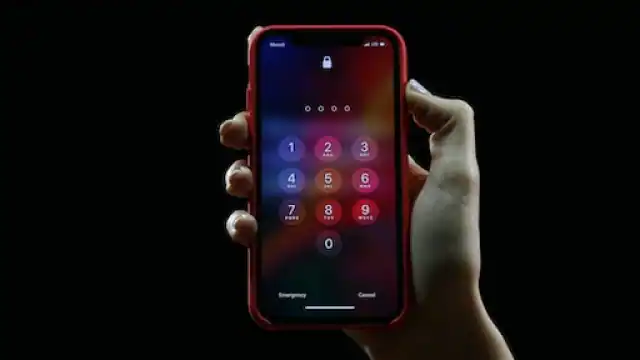
[metaslider id="347522"]